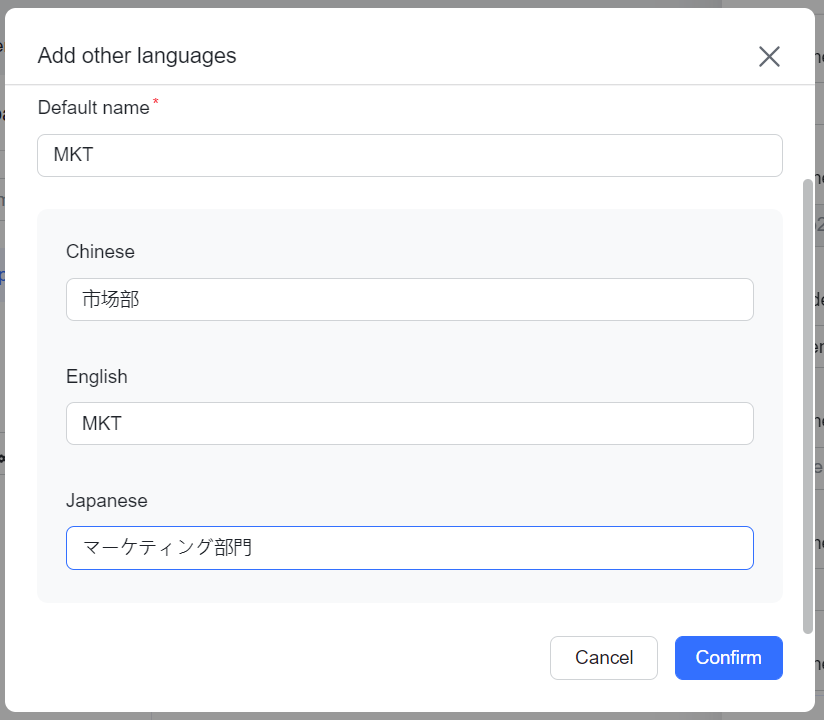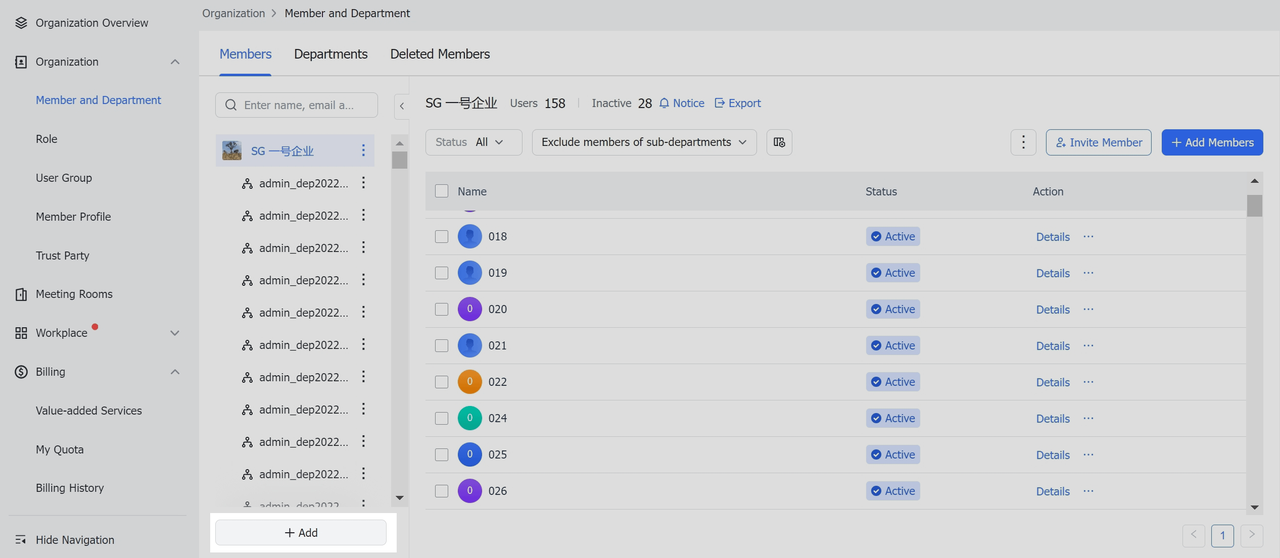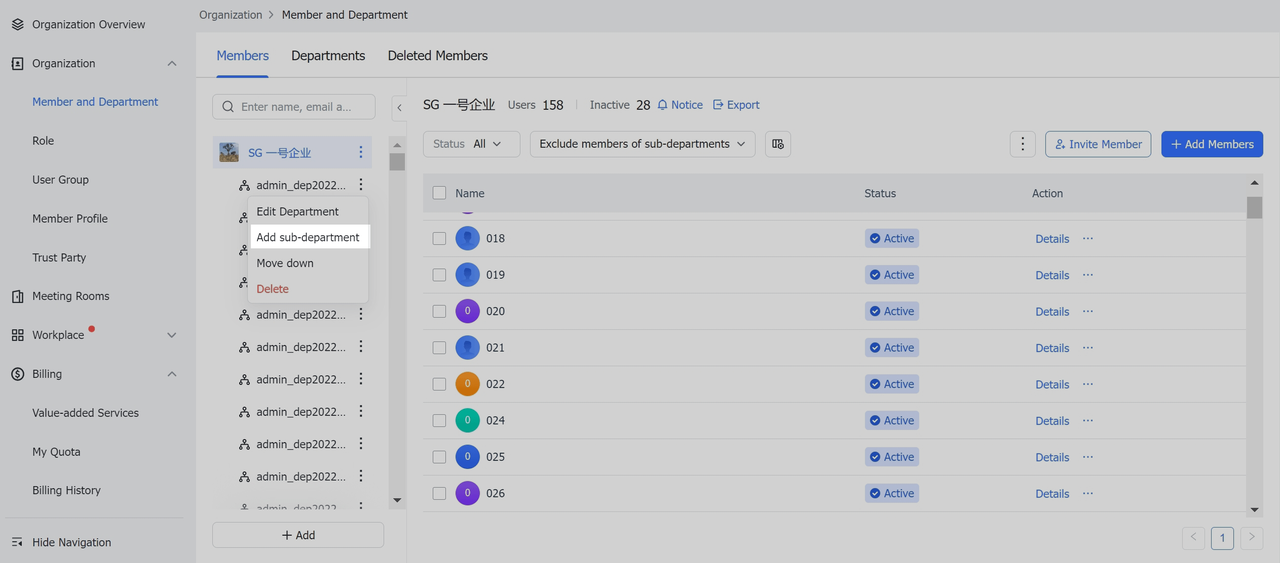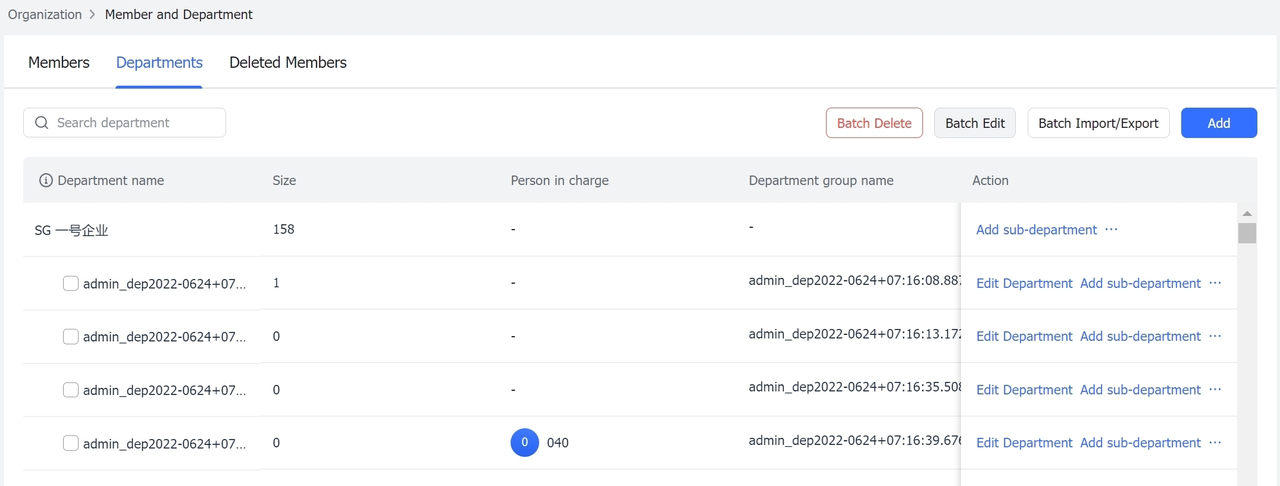Tạo phòng ban và nhóm phòng ban
Mục lục
I. Giới thiệu
Quản trị viên chính và các quản trị viên khác có quyền đối với thành viên và bộ phận có thể tạo các phòng ban, nhóm toàn nhân viên và nhóm phòng ban trong Lark Admin. Khi quản trị viên tạo một bộ phận, họ cũng có thể tạo một nhóm bộ phận và chọn các thành viên có thể tham gia nhóm. Ví dụ: quản trị viên có thể chọn chỉ cho phép nhân viên toàn thời gian tham gia nhóm và ngăn chặn thực tập sinh, nhân viên thuê ngoài và những người khác tham gia.
Lưu ý: Nếu quản trị viên mời thành viên mới tham gia tổ chức hoặc phòng ban bằng URL công khai, thì hình thức làm việc của thành viên đó sẽ là toàn thời gian theo mặc định và họ sẽ tự động được thêm vào nhóm toàn nhân viên hoặc nhóm phòng ban.
II. Các bước
Tạo Bộ phận
1 - Tạo một bộ phận
Truy cập Bảng điều khiển dành cho quản trị viên của Lark. Sau đó, nhấp vào Tổ chức > Thành viên và Bộ phận. Nhấp vào Thêm bộ phận ở góc dưới bên phải và chỉnh sửa tên bộ phận, người giám sát bộ phận và thông tin nhóm bộ phận. Sau đó, nhấp vào Xác nhận.
Khi có nhiều phòng ban, bạn có thể nhập hàng loạt dữ liệu phòng ban. Nhấp vào Thêm ở góc dưới cùng bên trái, sau đó chọn Phòng ban nhập khẩu > Tải xuống template. Nhập thông tin bộ phận vào mẫu rồi tải lên sau khi bạn hoàn tất.
3 - Tạo một bộ phận phụ
Chọn nút ⋮ ở bên phải của bộ phận mà bạn đang thêm bộ phận phụ vào, sau đó chọn Thêm bộ phận phụ.
Bộ phận chỉnh sửa hàng loạt
Nếu bạn cần chỉnh sửa hàng loạt nhiều phòng ban, hãy chuyển đến tab Phòng ban và chọn nhiều phòng ban để quản lý. Sau đó, nhấp vào Chỉnh sửa hàng loạt phòng ban ở góc trên bên phải để định cấu hình thông tin về phòng ban mẹ, người giám sát phòng ban và nhóm phòng ban cho các phòng ban đã chọn.
Tạo nhóm bộ phận
Để tạo một nhóm phòng ban khi bạn tạo phòng ban, trong cửa sổ Thêm mà bạn sử dụng để tạo phòng ban, hãy chọn Tạo nhóm phòng ban. Sau đó, bạn có thể chỉ định tên nhóm bộ phận và chủ sở hữu. Bạn cũng có thể chỉ định loại thành viên sẽ tự động được đưa vào nhóm. Ví dụ: bạn có thể chỉ định chỉ cho phép nhân viên toàn thời gian và thực tập sinh tham gia nhóm và loại trừ các loại thành viên khác.
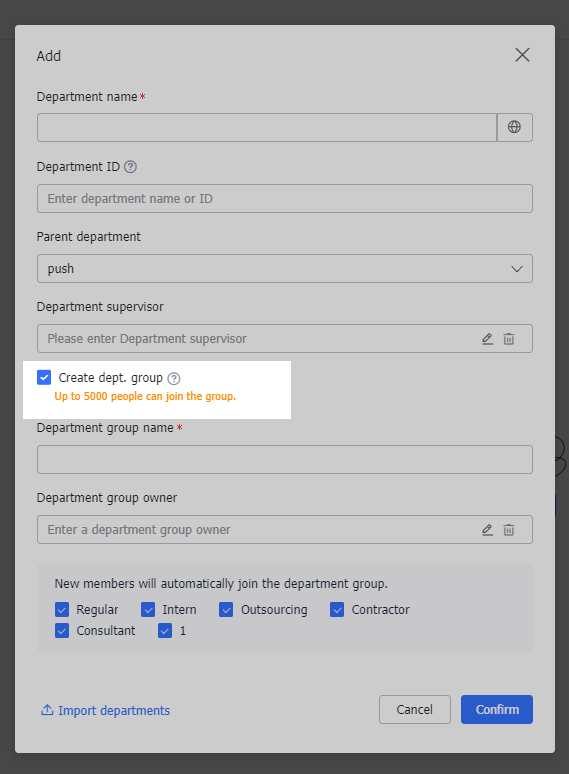
Để tạo một nhóm bộ phận cho một bộ phận hiện có, hãy bấm vào Thành viên và Bộ phận > Bộ phận, rồi bấm vào Chỉnh sửa bộ phận ở bên phải của hàng cho bộ phận.
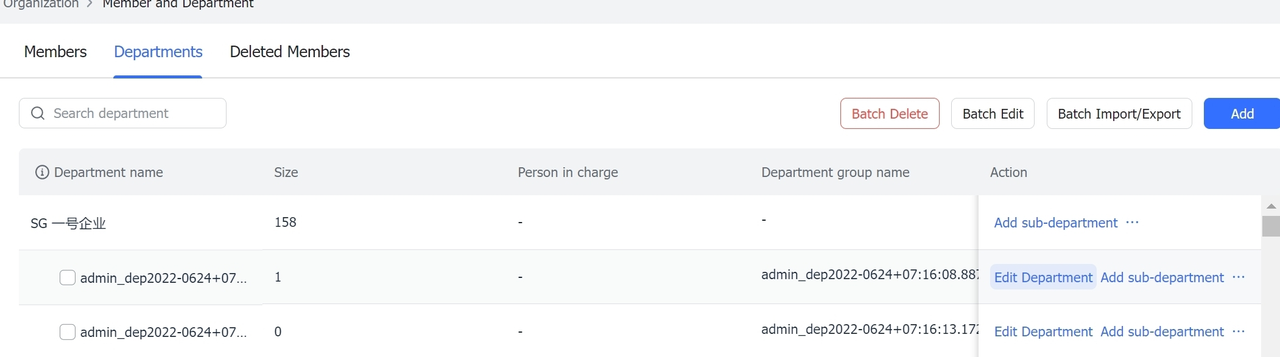
Tạo nhóm toàn nhân viên
Một nhóm toàn nhân viên được tạo theo mặc định khi một đối tượng thuê được tạo. Để sửa đổi cài đặt nhóm toàn nhân viên, nhấp vào nút ⋮ ở bên phải tên tổ chức và chọn Đặt nhóm toàn nhân viên. Sau đó, chuyển đến tab Đặt nhóm toàn nhân viên để sửa đổi tên nhóm, chủ sở hữu nhóm và loại thành viên tự động được đưa vào nhóm.
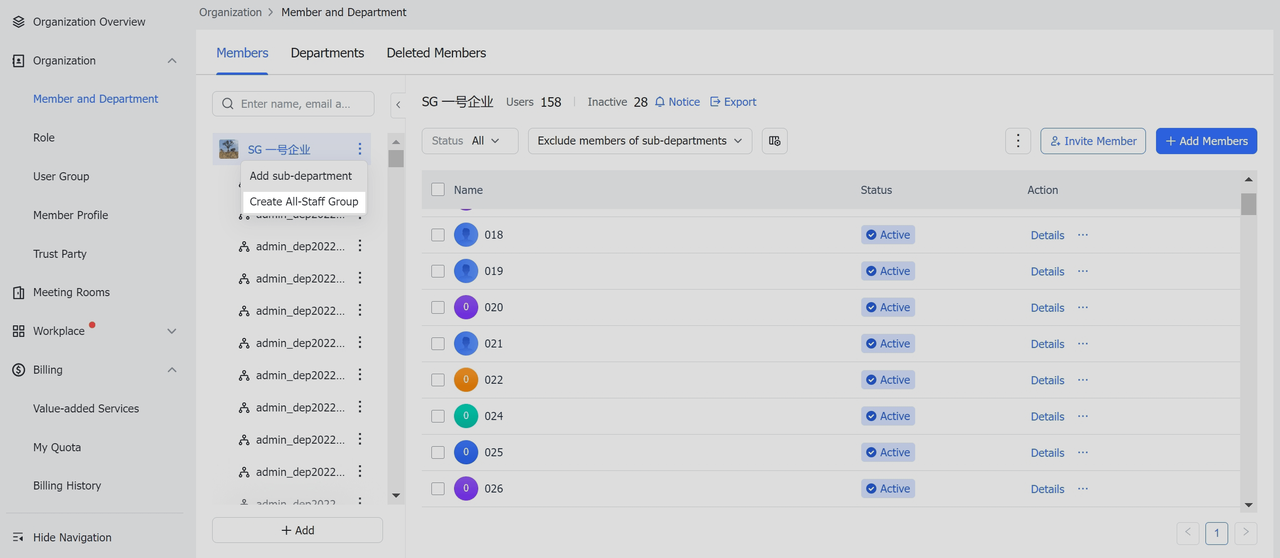
III. Câu hỏi thường gặp
Làm cách nào để tạo nhóm bộ phận trong ứng dụng Lark?
Quản trị viên bộ phận có thể tạo các nhóm bộ phận trong ứng dụng Lark bằng cách nhấp vào biểu tượng Mới bên cạnh thanh tìm kiếm ở đầu ứng dụng, sau đó chọn Nhóm mới > Nhóm bộ phận.
Làm thế nào để đặt tên tiếng Anh và tiếng Nhật của các phòng ban?
Nhấp vào biểu tượng chỉnh sửa bên cạnh tên bộ phận > Chỉnh sửa bộ phận.
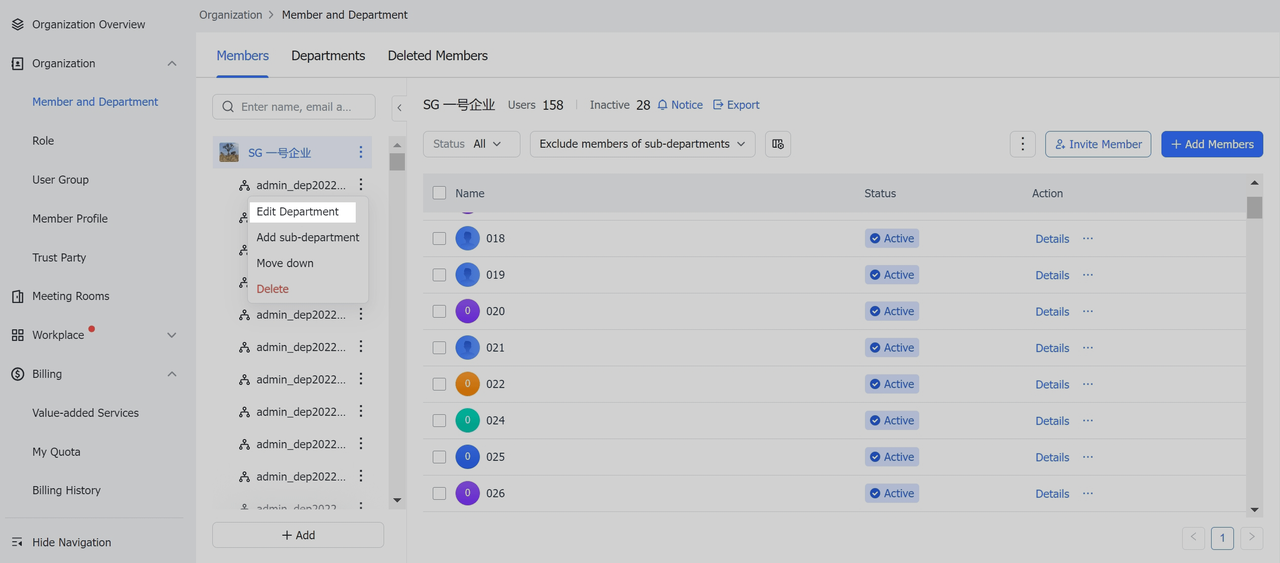
Trên trang Chỉnh sửa bộ phận, nhấp vào Cài đặt đa ngôn ngữ bên cạnh tên bộ phận.
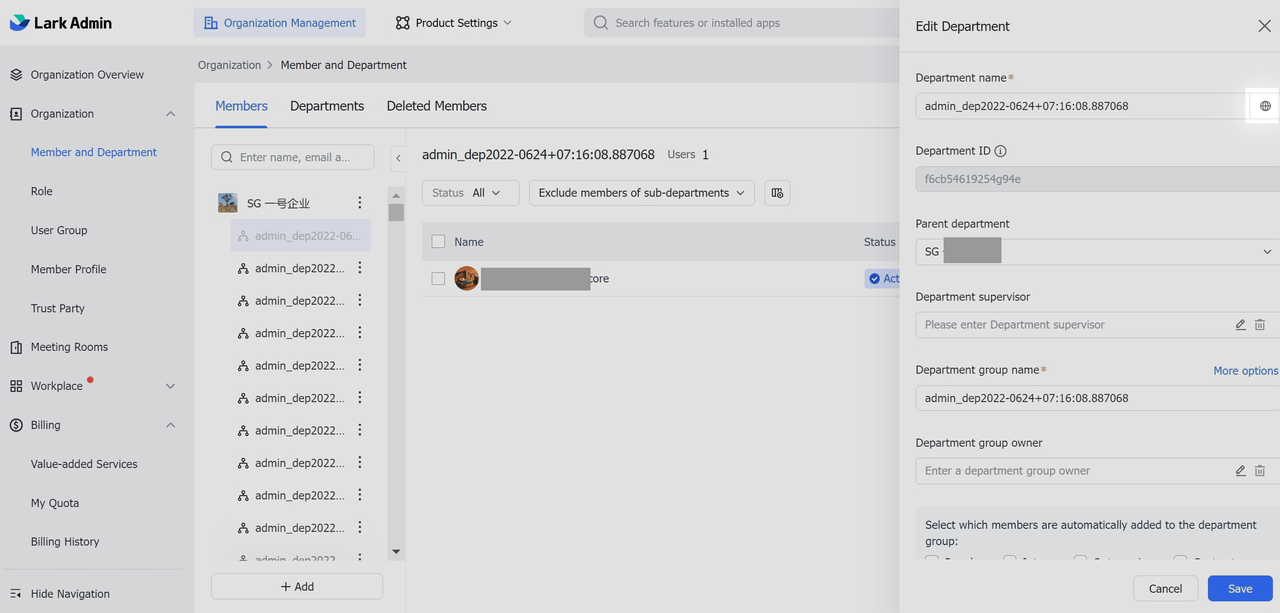
Đặt tên bộ phận bằng các ngôn ngữ khác và nhấp vào Xác nhận.